Slingboxは、自宅のDVDレコーダー等に接続するだけで、モバイル端末から
レコーダーの映像が見られるようになる便利なアイテムです。
スマホやタブレットがあれば、外出先でも、自宅の別部屋でも視聴が可能になる
というポイントに惹かれてレビューを応募したのですが、実際に試してみると、
PCからの視聴も操作が便利でしかも高画質なので、こちらもお勧めです。
【視聴環境】
今回、自宅ではLEONET(レオパレス21のインターネット接続)を使用しました。
外出先では、スマホのLTE通信にて視聴しました。
Slingboxに接続したレコーダーはディーガ(DMR-BZT710-K)になります。
視聴したのはLet's noteと、
Nexux7、
そしてスマホになります。
【同梱製品】
Slingbox M1 HDMIセットには以下が同梱されています。
<本体側>
- 本体
- 電源アダプタ
- コンポーネントビデオケーブル
- D端子コンポーネント変換ケーブル
- ステレオオーディオケーブル
- 赤外線リモコンケーブル
- クイックスタートガイド
- 保証書
<HDMIコンバータ側>
- HDMIコンバータ
- HDMIケーブル
- 電源用のUSBケーブル
- USB用のACアダプタ
本体の裏側はこんな感じ。
ネットには有線、無線どちらでも接続可能です。
左側には赤外線リモコンケーブルを接続する端子もあります。
【接続】
テレビとDVDレコーダーはこれまでHDMIケーブルでつないでいましたが、
その間にHDMIコンバータを割り込ませるように接続します。
さらにHDMIコンバータから本体に映像と音声の信号を出力させます。
ちょっとケーブル周りはごちゃごちゃしています。
DVDレコーダーの操作は本体からリモコンの信号を送ることで実現しています。
信号を受信しやすくするために、赤外線用のケーブルも付属しているため、
レコーダーの受信部近くに取り付けました。
写真のように、レコーダーの上部につけても問題なく動作します。
【Slingplayerのインストール(PC用)】
http://www.slingbox.jp/support/setup/m1.html
より、まずはPC用のソフトをダウンロードします。
ダウンロードしたファイルをクリックしてインストールを開始します。
途中で最新版にアップデートします。
ロケーションを日本に設定。
Slingアカウントの設定を求められます。
初回はSlingboxが見つからないと表示されるので、再試行を押します。
ネットワーク上にSlingboxが見つかりました。
無線、または優先のいずれかでネットワークに接続する設定を行います。
今回は無線で設定します。
ファームウェアの最新化が行われました。
Slingboxに名前を付けられます。
設置場所は日本を選択。
接続するDVDレコーダーの設定を行います。
レコーダーの機種が特定できると、対応するリモコンが画面に表示されました。
実際のリモコン(下図)と比べると、テレビを操作するボタンがなくなっていて
少し配置が異なるものの、その他のボタンはあるようです。
次の画面でDVDレコーダーの映像が表示されました。
画面のリモコンからチャンネルを変えて動作テストを行います。
うまくチャンネルは切り替わり、テスト成功です。
ようやく設定完了です。
【Slingplayerのインストール(スマホ、タブレット用)】
GooglePlayからインストールします。
PC版インストール時に登録したSlingアカウントを設定します。
こちらは簡単に設定が終わりました。
視聴を開始しようとすると、PC側で視聴中だったため、
接続を切り替える旨の注意メッセージが出ました。
「はい」を選ぶとスマホに映像が表示されました。
このとき、PC側には以下の表示がされて、乗っ取られたことが分かるように
なっています。
この画面で「はい」を押すと、乗っ取り返すことができます。
つまりは複数デバイスでの同時視聴はできないようです。
乗っ取られた側のスマホには以下が表示されます。
PCに比べて画面の狭いスマホやタブレットの場合、DVDレコーダーのような
リモコン画面は表示されません。
代わりに、3種類のリモコン用メニューがオンスクリーンで表示されて
切替可能となっています。
<十字キーとチャンネル上下ボタン等>
<チャンネルのダイレクト選択用テンキー>
<番組表など、その他のボタンはこちら>
リモコン用メニューで操作した後、メニューを閉じると
操作後の映像が表示されます。
【操作感】
テレビの前でPCからリモコンを操作してみると、映像はテレビから3秒程度
遅れて表示されています。
通常放送であれば、コマ落ち等の問題も特にありません。
録画番組の早送り等を行うと、途中でコマ落ち等もあったものの、
安定した映像となっています。
録画だって再生だって、番組表からの録画予約だって、リモコンでできることが
すべて操作可能なのを目の当たりにすると、ちょっと感動ものです。
画質も想像以上にキレイです。
PCにて全画面化した画像はこちら。
ふと、DVDレコーダーの電源が落ちたらどうなるのかなと思いましたが、
リモコンで操作できるっていうことはリモコンで電源を入れればいいのか、
と思い、実際にリモコン画面で電源をオフ。
再びリモコン画面で電源をオンにすると、音声は聞こえるようになるものの、
映像は出ないまま。
ウィンドウ自体を閉じて、再度起動してみると、ようやく復活しました。
リモコンでのDVDレコーダーの電源オフ→オンの連続操作は、音声は復活するものの、
映像が追い付かないため、ウィンドウを再起動した方がよいようです。
スマホで視聴時に、DVDレコーダーの電源が入っていない場合は、
以下のような画面になります。
画面を横にして全画面化し、右下のリモコンボタンを押します。
「電源」ボタンを押して、メニュー画面を閉じます。
映像が表示されました。
【レビュー課題以外でやってみたかったこと】
レコーダーのリモート操作が可能なので、もちろんブルーレイを再生して見ることも可能です。
レコーダに挿入したSDカードの操作も可能です。
こちらはタブレットからの操作。
スマホやタブレットでDVDレコーダーを操作していると、画面をタップして
操作したくなるのですが、実際にはリモコンを通してしか操作できないところが
ちょっともどかしいです。
十字キーにて操作。
その他メニューにて「緑」ボタンを操作。
小さな画面(下記赤枠)でのプレビュー視聴しかできませんが、一応可能です。
あと、レビュー応募時のやってみたいこととして
・放送中の関東ローカル番組を、帰省先(北陸)よりリアルタイムで視聴
を掲げていたのですが、レビュー期間中に帰省できなかったため、
こちらは後日報告させていただきます。
(9/12追記)
帰省先よりSlingplayerを操作し、関東地区で深夜に放送していた番組を
視聴できました。
PCより全画面化した状態で見れば、パーソナルユースのテレビと化します。
ただし、通信速度が安定していない場合、映像が滑らかに表示されず、
カクカクすることがあります。
画質を「最高」から「高」に変更したところ、比較的安定して視聴できました。
また、画面下のタイムシフトバーにて、バッファリングされた映像のどこを
表示しているかが確認できます。
最新映像である先端(右端)よりも左側に戻すと、映像が巻き戻されて、
そこから再開される映像は、最高画質であっても滑らかに表示されます。
再生を続けているとやがて現在位置がバーの先端(右端)に追い付きますが、
再び左側に少し戻す操作を繰り返すことで、カクカクした映像を見続ける
ストレスからは解放されます。
いつでもどこでも気になる番組が高画質でチェックできます。
オリンピック等の気になる放送がいつでもどこでも、高画質で視聴できます。
PCにて視聴。
スマホにて視聴。
タブレットにて視聴。
水しぶきや観客もくっきり表示されます。
タブレットで画面をタップすると、DVDレコーダーの主な操作ボタンが表示されます。
地域や時間帯の制約がある意味なくなります。
深夜番組やローカル番組は他地域からではなかなか見れませんが、
Slingboxを使えば、その垣根はなくなります。
テレビを消していても、DVDレコーダーをリモコン操作で動かせば
他地域からでも見れるのです。
スマホにて深夜番組を視聴
PCにて視聴
家族の一人はテレビを見て、もう一人は別の部屋でDVDレコーダの映像を見て、
といったことも可能になります。
これって普通にテレビがもう一台増えたようなものです。
パソコンの画面ならサイズ的にもパーソナルユースとして問題ないと思います。
また、パソコンで別のことを作業中に、Slingplayerを立ち上げておけば、
テレビ放送を見ながらの作業が可能になります。
テレビチューナーをPCに増設したようなものですね。
PC上でウィンドウのサイズを小さくすると、広告やリモコンの表示スペースが
なくなり、ほぼ画面サイズのみになります。
DVDレコーダーの新しい楽しみ方が増えました。
今後もSlingboxを時間、場所を問わず使い続けたいと思います。






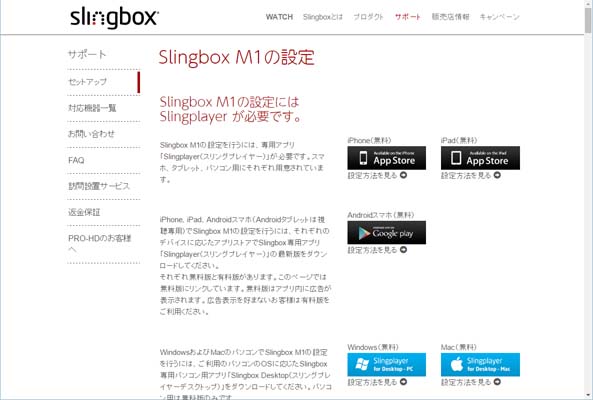

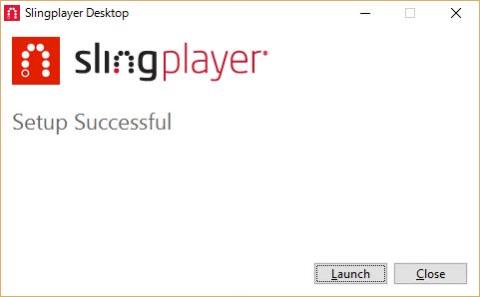


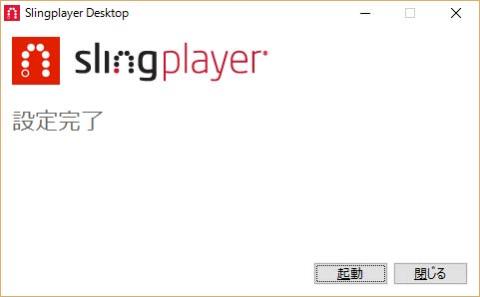




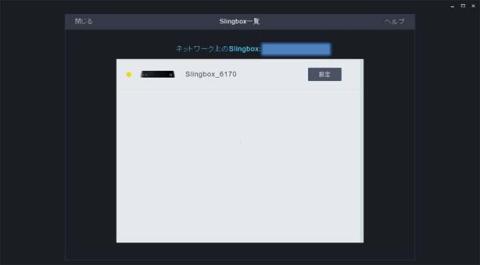




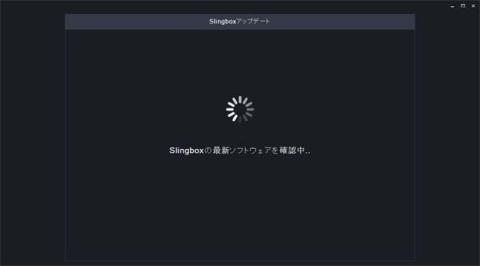
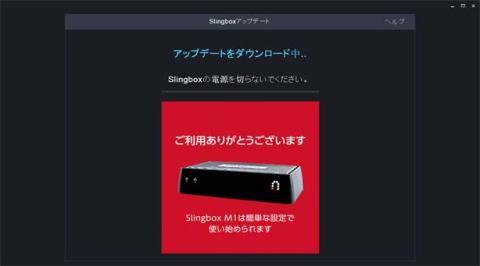


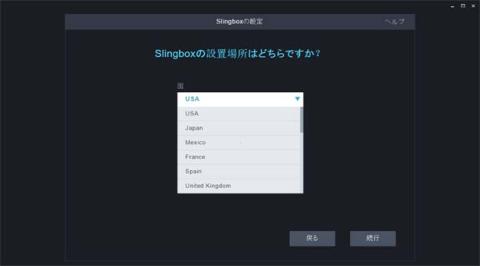
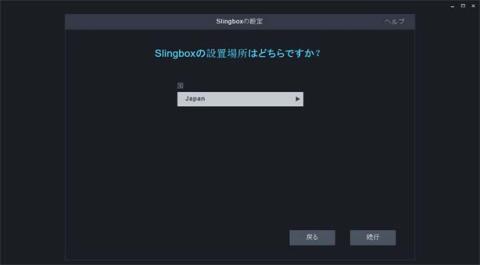







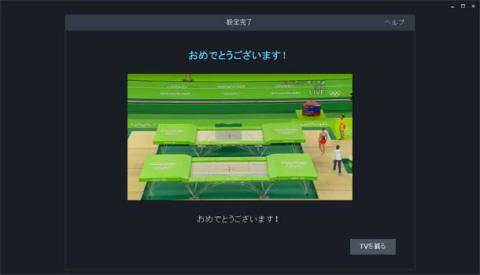


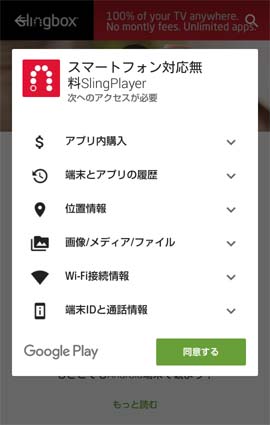
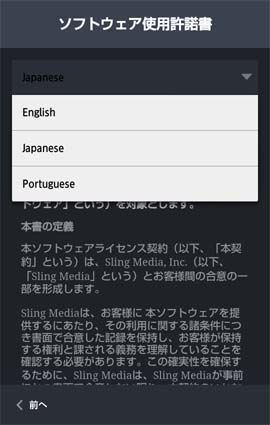
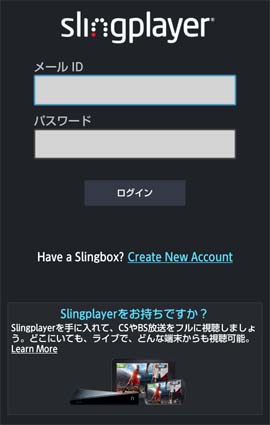
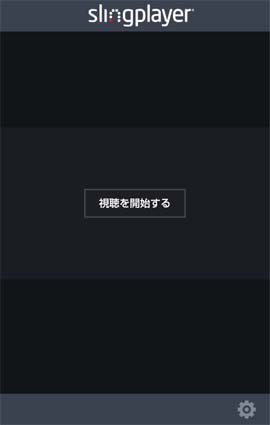
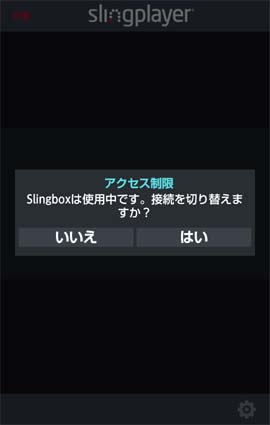




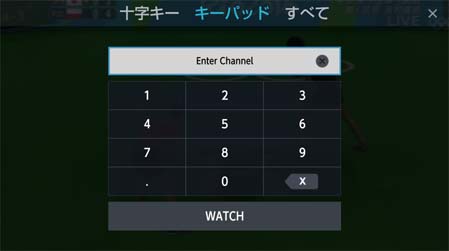




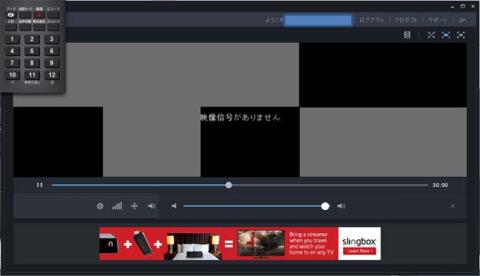





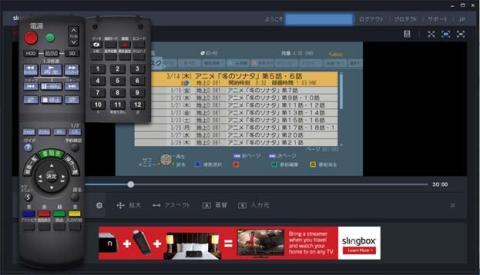
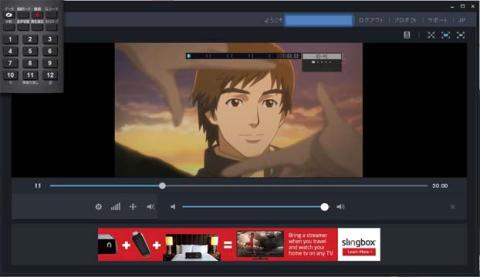

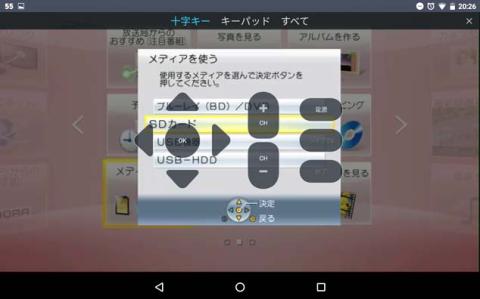
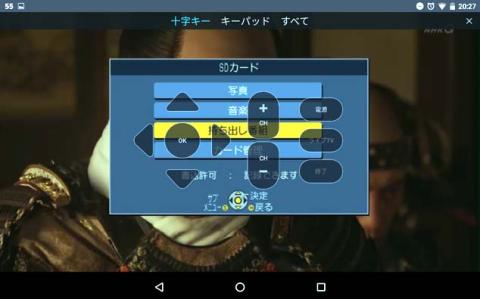
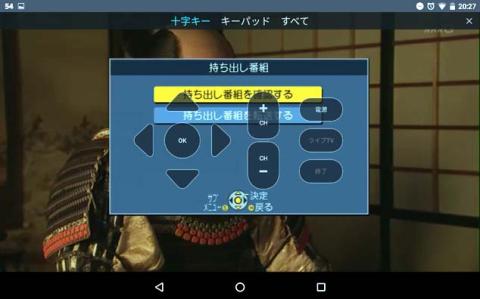
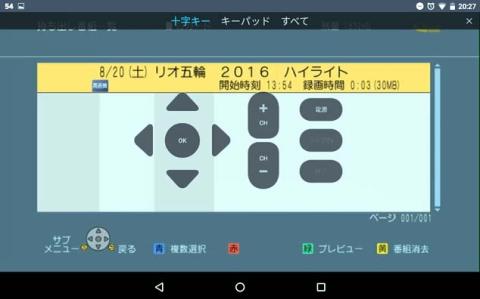








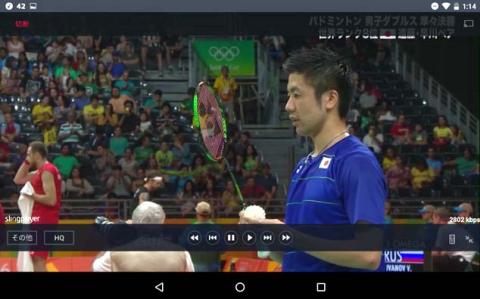

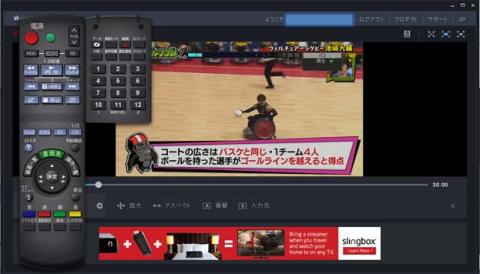



ZIGSOWにログインするとコメントやこのアイテムを持っているユーザー全員に質問できます。